Interface i-Structures
A quoi sert la zone myFolder ?
Cette zone est le tableau de bord du cours, son centre d’organisation et de communication. On peut y lire le forum d’information du cours, la gestion des fichiers personnels, et d’autres tâches administratives, comme changer de langue ou de mot de passe ou encore accéder à son bulletin de notation.
L’interface i-Structures me semble complexe : comment est-elle organisée ?
Nous espérons qu’avec les quelques explications qui suivent, cette interface vous paraîtra plus simple. Elle est régulièrement en évolution, ce qui fait que vos remarques adressées à info.i-structures@epfl.ch seront particulièrement utiles pour mieux définir nos principes.
La navigation à l’intérieur du cours i-Structures est organisée à partir de la page d’accueil, qui conduit à la page principale du cours dans chacune des langues, puis, après authentification (login), au contenu du cours.
Le contenu du cours est structuré en une série de leçons organisées d’une manière strictement consécutive : si l’on suit le cours i-Structures, il est indispensable de suivre chaque leçon dans l’ordre avant de passer à la suivante.
La figure ci-dessous montre une vue typique de l’écran à l’intérieur d’une leçon.
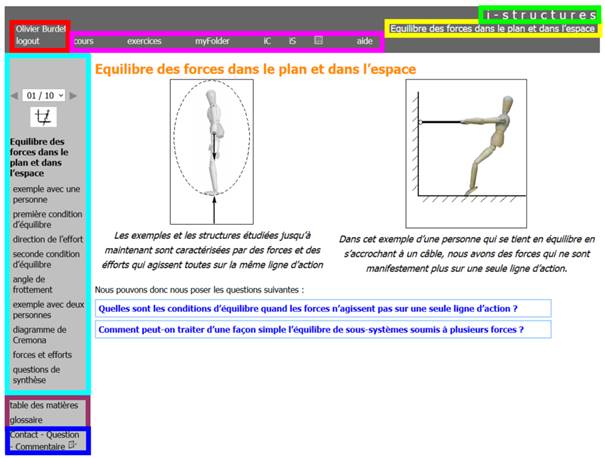 |
Organisation de la navigation dans la page
Les diverses zones indiquées en couleurs ci-dessus sont caractéristiques de parties distinctes de la navigation à l’intérieur de chaque leçon et du cours en particulier.
| Couleur | Dénomination | Fonction(s) | |
|
Logo i-Structures | Retour à la homepage du cours | |
|
Titre de la leçon | Pas de fonction particulière | |
|
Authentification et paramètres |
Identifie l’utilisateur actuel, permet de se connecter ou de se déconnecter du cours (login/logout). En cliquant sur son propre nom, possibilité de changer les paramètres du site. | |
|
Fonctions générales du cours |
cours : Retour à la page principale du cours
myFolder : zone commune et personnelle d’information, de communication et de gestion
Icônes des applets, permettant un accès immédiat :
iC : i-Cremona
iS : i-Static

|
|
|
Navigation |
Permet la navigation à l’intérieur de chaque leçon :
|
|
|
Accès direct | Donne un accès à la table des matières du cours et au glossaire | |
|
Bouton commentaire | Fait ouvrir une fenêtre permettant d’envoyer directement des commentaires à propos du cours. Utilisez de préférence cette fonctionnalité pour communiquer avec nous, car nous saurons ainsi dans quelle page le problème que vous désirez nous signaler se situe. | |
| Reste de la page, sur fond blanc | Zone principale | C’est dans cette zone que s’affiche le contenu proprement dit du cours : texte, images, animations, applets. |

